Як надрукувати вміст папки в Windows 10

Дізнайтеся, як можна надрукувати вміст папки, а потім зберегти її у текстовому файлі за допомогою командного рядка в Windows 10.
Друк структури каталогів папки - включаючи назви файлів і підпапки - одне з тих простих завдань, яке повинно бути легким в Windows 10. Хороша новина полягає в тому, що це є легко, як тільки ви знаєте, як це зробити. Однак це вимагає використання командного рядка. Але як тільки ви засвоїте цю просту команду, ви зможете швидко та легко генерувати списки файлів вмісту папок, які ви зможете друкувати чи редагувати, як вважаєте за потрібне.
Спочатку ми покажемо, як надрукувати вміст папки за допомогою вбудованих функцій Windows 10. Тоді ми покажемо вам ще простіший спосіб, використовуючи сторонне програмне забезпечення. Готові? Давайте розпочнемо.
Роздрукуйте зміст папок у Windows 10 за допомогою командного рядка
Якщо ви просто хочете роздрукувати список того, що знаходиться в папці, ось що ви робите.
- Відкрийте командний рядок. Для цього натисніть кнопку Пуск, введіть ШМД, потім клацніть правою кнопкою миші Запустити від імені адміністратора.
- Змініть каталог у папку, в яку потрібно надрукувати вміст. Для цього використовуйте команду cd - наприклад, "cd c: usersadacostadocuments".
- Введіть таку команду і натисніть Enter: dir> listing.txt
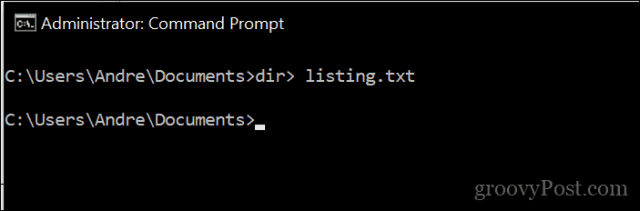
Це створить базовий текстовий файл із переліком вмісту каталогу. Ім'я файлу, яке ви збережете, може бути будь-яким бажаючим. Ви можете назвати його listing.txt, files.txt, folder.txt чи будь-що інше.
Ось як це виглядає:
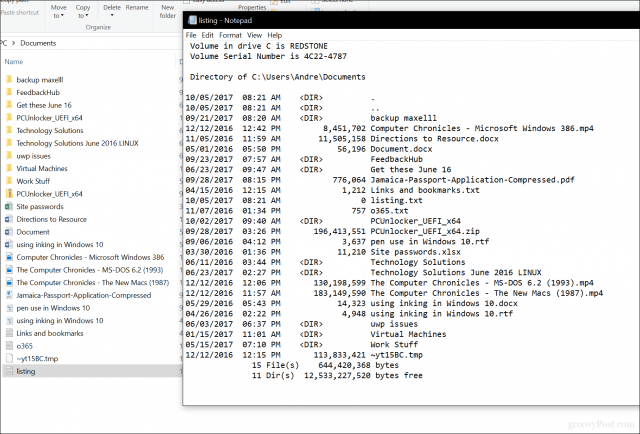
Якщо ви хочете зробити крок далі, ви можете надрукувати вміст підпапок, видавши таку команду: дерево "c: ім'я_посібника"> "c: ім'я_файлу.txt" / A / F
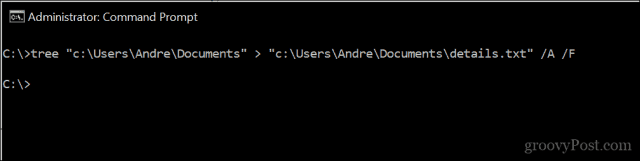
Див. Приклад:
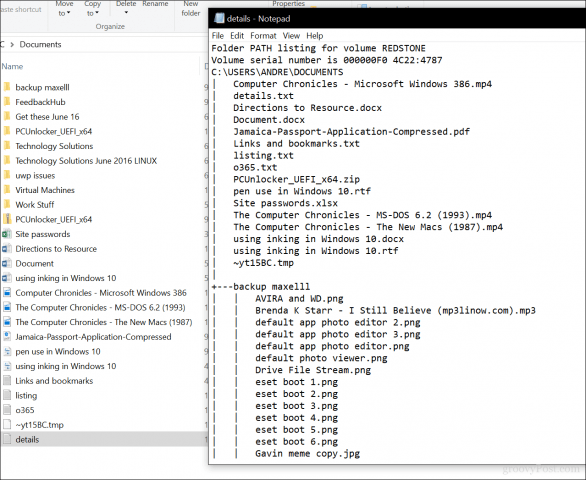
Там у вас є вся необхідна інформація про те, що зберігається у ваших папках.
Як користуватися принтером Karen's Directory
Шукаєте графічний інструмент, який може зробити те самеріч? Я б рекомендував принтер Karen's Directory; Я використовував це багато років тому, коли мені потрібно було створювати журнали друку файлів щотижня. Це дуже простий у використанні, але має інтерфейс, що запакований варенням. Все, що вам потрібно зробити, це вибрати прямий каталог, вибрати потрібні атрибути (розмір файлу, дата створення, розширення), а потім натиснути кнопку Друк.
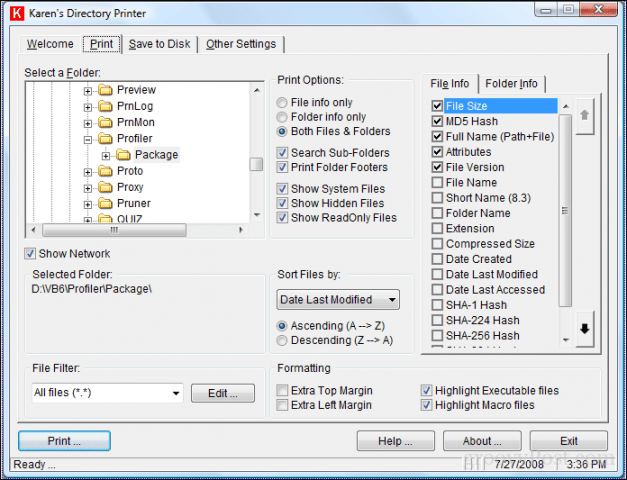
Сподіваємось, Microsoft зробить це ще простішезавдання для виконання. У минулому вони, як відомо, дивували нас, таких як оновлення програм, таких як Paint та WordPad. Навіть командний рядок останнім часом отримав оновлення. До цього часу це найкраще, що ти маєш.
Дайте нам знати, що ви думаєте. Чи вважаєте ви цю пораду корисною?


![Як додати каталог друку до контекстного меню Windows 7 [groovyTips]](/images/microsoft/how-to-add-print-directory-to-the-windows-7-context-menu-groovytips.png)
![Перелік вмісту каталогу до файлу Txt для друку та читання [How-To]](/images/microsoft/list-directory-contents-to-a-printable-and-readable-txt-file-how-to.png)






Залишити коментар